
Brian Curtis
0
3418
21
S druge strane, Windows 7 ostaje najpopularniji Windows operativni sustav (OS). Unatoč onome što ljudi iz Applea kažu 5 razloga zašto Apple nije u redu sa starim računalima sa sustavom Windows 5 razloga zašto Apple nije u redu sa starim Windows računalima Tijekom nedavnog govora o primjeni, Phil Schiller je izjavio da je „žalosno“ što je 600 milijuna Windows računala bilo više od star pet godina. Ne slažemo se i mislimo da je to Microsoftov trijumf. Evo zašto. , brz je, stabilan i čini gotovo polovinu svjetske upotrebe osobnih računala. Nema razloga za nadogradnju na Windows 10 osim ako to ne želite.
U međuvremenu, Windows 10 ima sjajne ugrađene značajke 7 Najbolje i najgore Windows 10 Mogućnosti 7 Najbolje i najgore Windows 10 Značajke Je li Windows XP bio i vaš omiljeni operativni sustav? Windows 8 natjerao me da prebacim na OS X. Windows 10 je moj povratak u kuću i, iako su neke značajke uvjerljive, za druge je još uvijek potreban posao. Saznajte gdje ... nedostaju starije verzije. Srećom, treći programi i proširenja omogućuju vam dodavanje sličnih značajki u sustavu Windows 7 i 8 Kako dobiti nove značajke sustava Windows 10 U sustavu Windows 7 ili 8.1 Kako doći do novih značajki sustava Windows 10 na Windows 7 ili 8.1 Vrijeme je da nadogradite Windows iskustvo. Ako instalirate novi operativni sustav, možete dobiti sjajne značajke sa aplikacijama treće strane. Windows 10 ipak nije taj roman. .
Bez obzira želite li okusiti Windows 10 prije stvarne nadogradnje ili samo želite posuditi neke od njegovih najboljih značajki, ovi (uglavnom) besplatni alati ispunit će sve vaše potrebe. Neki od programa predstavljenih u ovom članku nadmašuju svoje Windows 10 ekvivalente. Da vidimo što smo za vas pronašli!
1. Nabavite popločeni izbornik Start
Vrhunac početnog izbornika Windowsa 10 su aplikacije obložene pločicama koje možete promijeniti prema vlastitoj želji (pročitajte naš vodič za Windows 10 Start Vodič za izbornik Start u sustavu Windows 10 Vodič za Windows 10 izbornik Start Windows 10 ispravlja dilemu Start Menu! ako se suočite s novim izbornikom Start, nadopunit će vaše iskustvo Windows 10. Uz ovaj će vam priručnik brzo postati stručnjak.). Start izbornik Reviver je besplatni program koji donosi popločan doživljaj na starije verzije sustava Windows.
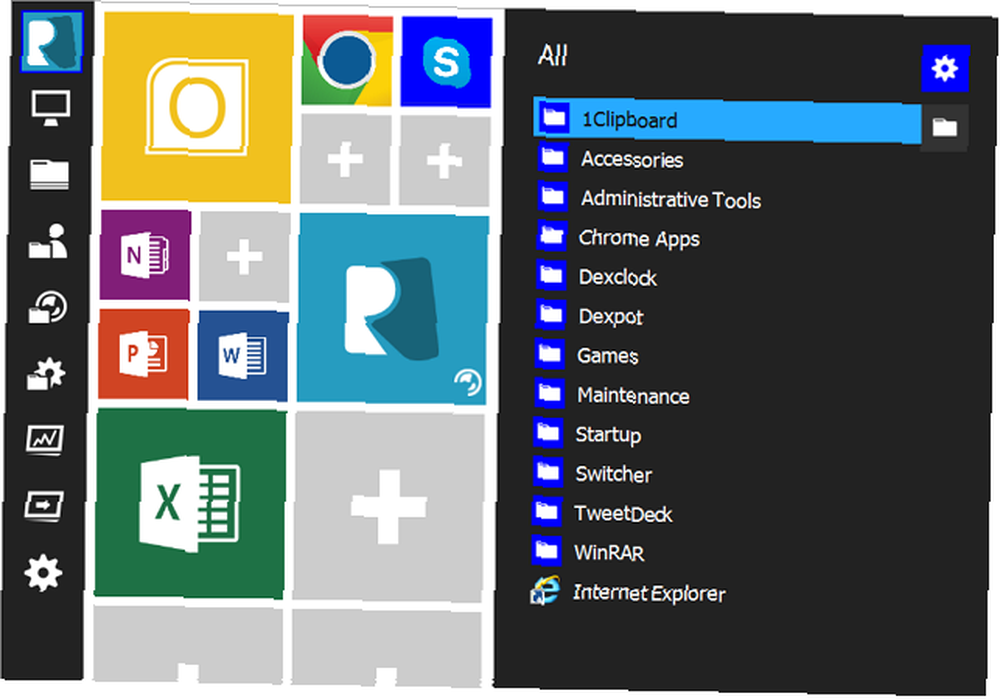
Iako Windows 7 nema aplikacija, program pretvara uobičajene programe (uključujući programe Chrome i Office) u pločice slične promjeni veličine aplikacija. Također možete dodati ostale programe kao pločice, promijeniti veličinu pločica u izborniku i promijeniti boju i sliku pločice, ako vam se ne sviđa zadani.
Ne sviđa vam se mjesto gdje je postavljena pločica aplikacije? Nema problema! Jednostavno je povucite i ispustite u praznu pločicu ili je prevucite na drugu pločicu da biste zamijenili svoj položaj. Postavke programa omogućuju vam da povećate veličinu izbornika Start, promijenite boju pozadine i odaberete kako izgledaju proširene stavke izbornika Start.
Možete i isprobati druge mogućnosti izbornika Start 10 u sustavu Windows Nabavite moderan početni izbornik za Windows 7 i 8 Nabavite moderan izbornički start za Windows 7 i 8 Novi Start meni može biti dobar način da u bilo koju verziju sustava Windows donesete nešto svježe. Ovaj članak govori o kreativnim alternativama izbornika Start Menu i zamjenama koje rade i na Windows 7 i… .
2. Dodajte Virtual Desktop
Jedna od najkorisnijih značajki Windowsa 10 su virtualne radne površine. To vam omogućuje otvaranje različitih setova programa / aplikacija na različitim radnim površinama. Na primjer, možete otvoriti Chrome, Word i Excel na glavnoj radnoj površini, a drugu verziju preglednika Chrome, VLC media player i Dropbox na virtualnoj radnoj površini.
Dexpot je naš omiljeni program treće strane za ovaj zadatak. U stvari, čak je i bolji od Windows-a 10 jer program sjedi na traci sa zadacima i naznačuje na kojem radnom stolu ste uključeni, a nedostaje značajka Windows 10, što može dovesti do zbrke. Također možete desnom tipkom miša kliknuti naslovnu traku bilo kojeg programa da biste je kopirali ili premjestili na drugu virtualnu radnu površinu.
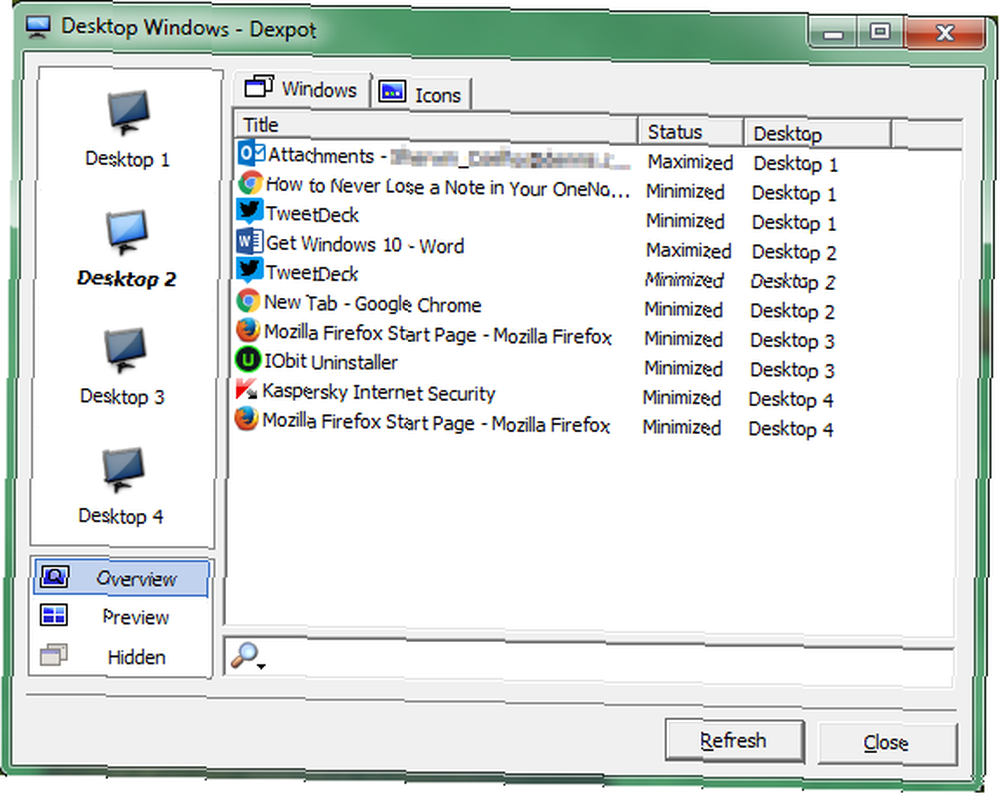
Otvorite Dexpot na računalu za više opcija. Prema zadanim postavkama dobivate četiri virtualne radne površine, ali to možete povećati na 12 iz okvira programa postavke. Odaberite Način pregleda na radnoj površini nakon klika na program. Ovdje ćete vidjeti sve svoje virtualne radne površine kao pločice u donjem desnom kutu zaslona. U ovom načinu programa možete povući i ispustiti programe s jedne radne površine na drugu.
Prethodno smo pokrivali ostale programe virtualne radne površine Kako povećati svoj virtualni prostor na radnoj površini Kako povećati svoj virtualni prostor na radnoj površini Osjećate se preplavljenim svim prozorima koji vam trebaju za razne zadatke ili poslove? Ako vam to nered prozora uzrokuje stres, virtualne radne površine su za vas. možete koristiti besplatno.
3. Dodajte alat za prebacivanje zadataka
Ikona zadatka Windows 10 nalazi se pored trake za pretraživanje na programskoj traci. Iako mu je glavna svrha omogućiti vam otvaranje više virtualnih radnih površina, također vam omogućava pregled svih aplikacija i programa otvorenih na vašoj trenutnoj radnoj površini. Ovo je korisno ako imate tendenciju da radite s više otvorenih programa jer nakon toga možete brzo skočiti na bilo koji od njih.
Vjerojatno znate da možete kružiti između otvorenih programa pritiskom na Windows ključ (ili ALT tipka) + TAB. Bolja opcija - to je sličnija zadatku Windows 10's View - jest Prekidač 2.0. Microsoft je izvorno napisao za Windows Vista, ali i dalje dobro radi na sustavima Windows 7 i 8.
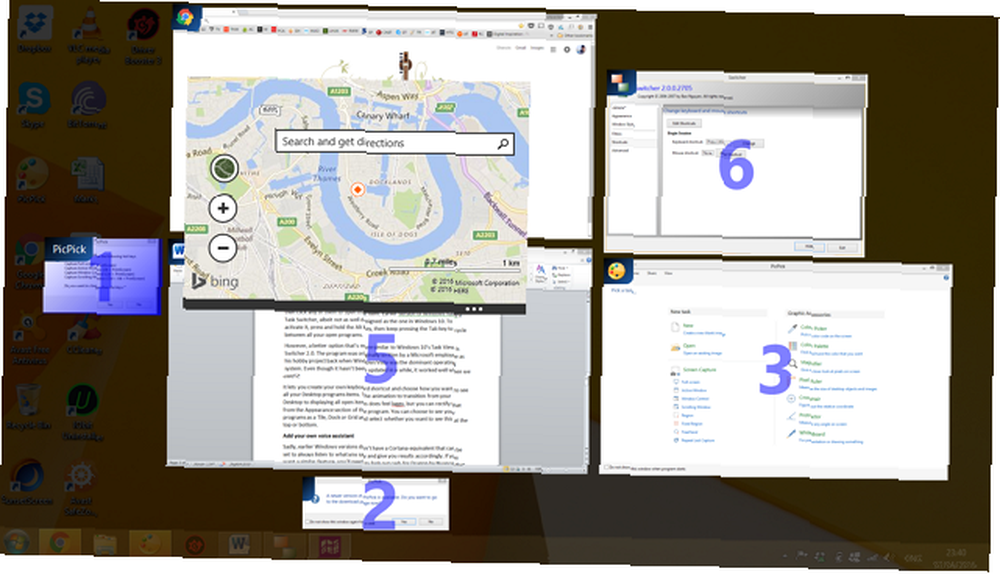
Switcher 2.0 omogućuje vam stvaranje vlastite prečice na tipkovnici da biste je pokrenuli “prikaz zadatka” način. Možete čak odabrati kako želite vidjeti stavke u ovom načinu rada; opcije uključuju pločicu, podlogu ili rešetku. Animacije djeluju pomalo uspavano, ali to možete ispraviti iz nje Izgled odjeljak.
4. Koristite Aplikacije i Program bočno
Prema zadanim postavkama, sve aplikacije na vašem Windows 8 računalu otvorit će se u načinu zaslona. Moderni miks je plaćeni program koji rješava ovaj problem u sustavu Windows 8. Omogućuje vam smanjenje veličine prozora aplikacije kako biste ga mogli koristiti zajedno s drugim programima / aplikacijama na radnoj površini. Možete besplatno instalirati i koristiti Modern Mix 30 dana. Ako se nakon toga osjećate neizostavnim, tada vrijedi platiti 4,99 dolara da biste ga kupili.
5. Koristite program za virtualizaciju
Verzije sustava Windows 10 Pro, Education i Enterprise dolaze s programom za virtualizaciju nazvanim Hyper-V. To korisnicima omogućuje pokretanje drugih operativnih sustava (poput druge verzije sustava Windows ili Linuxa) iz virtualnog računala. Zamislite to kao korištenje drugog operativnog sustava unutar vašeg trenutnog operativnog sustava (početak, bilo tko?).
Naša omiljena besplatna alternativa Hyper-V je VirtualBox. Program ima prilično iscrpnu postavku, ali mi smo to detaljno objasnili Kako koristiti VirtualBox: Korisnički vodič Kako koristiti VirtualBox: Korisnički priručnik Pomoću VirtualBoxa možete lako instalirati i testirati više operativnih sustava. Pokazat ćemo vam kako postaviti Windows 10 i Ubuntu Linux kao virtualni stroj. .
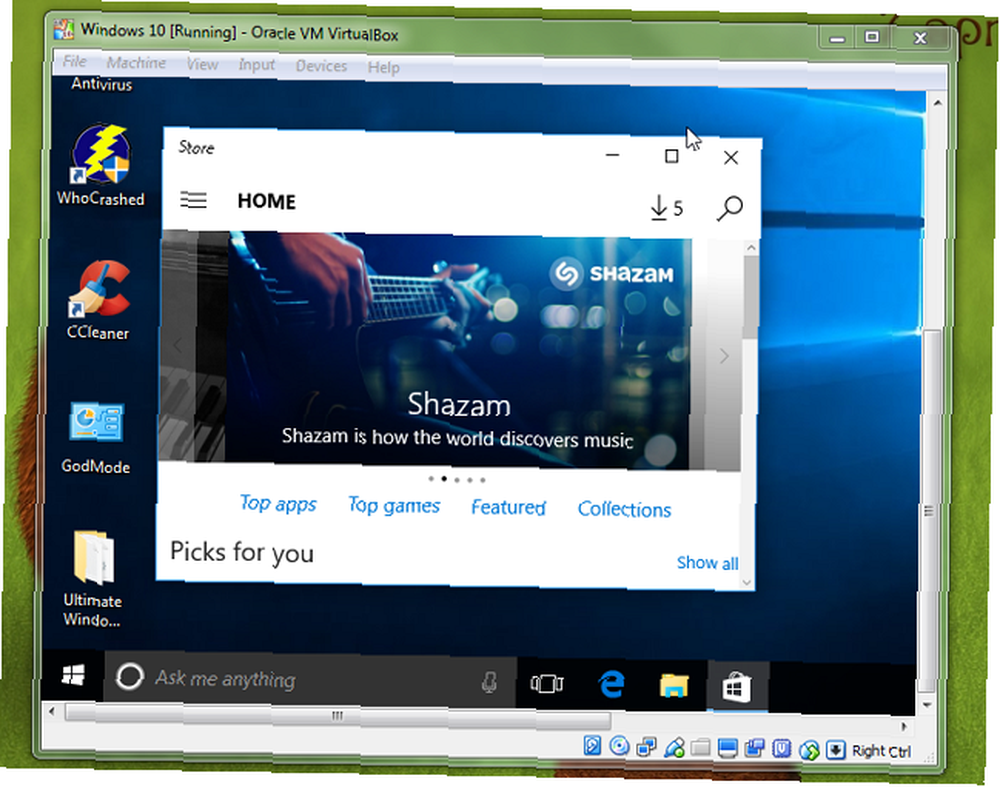
Mnogi od nas koriste virtualne strojeve za pokretanje Windows 10 Insider Preview-a na našem Windows 7 PC-u. Djeluje poput šarma i daje nam mogućnost testiranja najnovijih promjena u sustavu Windows 10, a ostaje vjerna našem pouzdanom prijatelju, Windows 7.
6. dobiti bolji naredbeni redak
Microsoft je u Windows 10 dodao naredbu (prijeko potrebnu) promjenu naredbenog retka: mogućnost kopiranja i lijepljenja teksta iz drugih programa, poput web stranice ili Worda.
Ako želite sličnu funkciju Command Prompt na sustavu Windows 7 ili 8, pokušajte ConEmu (kraće za Emulator konzole). Osim što omogućuje kopiranje i lijepljenje teksta iz drugih programa, možete otvoriti i više kartica (slično kao Chrome) i to vam omogućava pretraživanje vrijednosti koje ste upisali u naredbama.
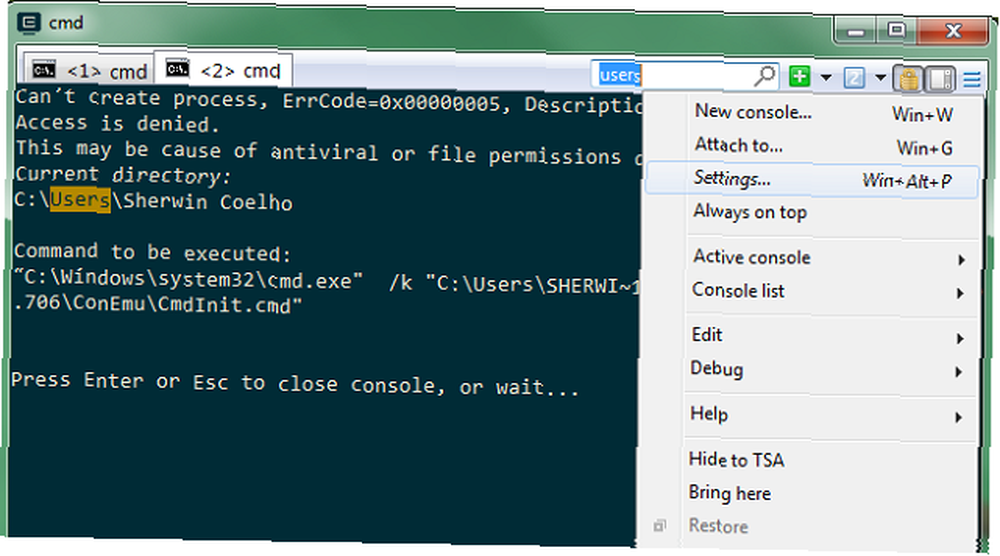
Sviđa nam se što ima veće fontove sa bojama kako bi se razlikovali različiti naredbeni aspekti, za razliku od Windows-ovog zadanog naredbenog retka gdje imate male fontove u zadanom obliku teksta. Program također ima mnoštvo opcija za prilagodbu - samo kliknite tri retka u gornjem desnom kutu, a zatim kliknite Postavke da ih istražim.
Druga (manje moćna) naredba Command Prompt je Console2 o kojoj smo već pisali.
7. Obavijestite web stranice u svom pregledniku
Microsoft Edge je zadani preglednik u sustavu Windows 10 10 razloga zbog kojih biste trebali koristiti Microsoft Edge sada 10 razloga zbog kojih biste trebali koristiti Microsoft Edge. Microsoft Edge označava potpunu razdvojenost od naziva robne marke Internet Explorer, čime je ubijeno 20-godišnje obiteljsko stablo. u procesu. Evo zašto biste ga trebali koristiti. , zamijenivši svog starijeg rođaka Internet Explorer. Bez ikakvih ekstenzija pri pokretanju, Edge se osjećao nedovoljno cijenjenim u odnosu na trenutne protivnike, Google Chrome i Mozilla Firefox. Dok dolaze proširenja ivica Sve što trebate znati o proširenjima preglednika Microsoft Edge Sve što trebate znati o proširenjima preglednika Microsoft Edge Jedna značajka programa Microsoft Edge nedostaje su proširenja. Windows Insiders sada mogu testirati prva službena proširenja i ručno prenijeti proširenja iz preglednika Google Chrome. Pokazujemo vam sve što trebate znati. ovog ljeta, jedna značajka za koju se Microsoft nadao da će u međuvremenu privući korisnike Windows 10 bila je mogućnost doodlea na web stranicama.
Iako ova značajka prema zadanim postavkama nije dostupna u Chromeu i Firefoxu, dostupna je upotrebom proširenja. Instalirati Web boja dostupan za Chrome i Firefox. Omogućuje vam pisanje, crtanje, bojanje, stavljanje oznaka, pa čak i snimanje zaslona koje kasnije možete preuzeti ili ispisati.
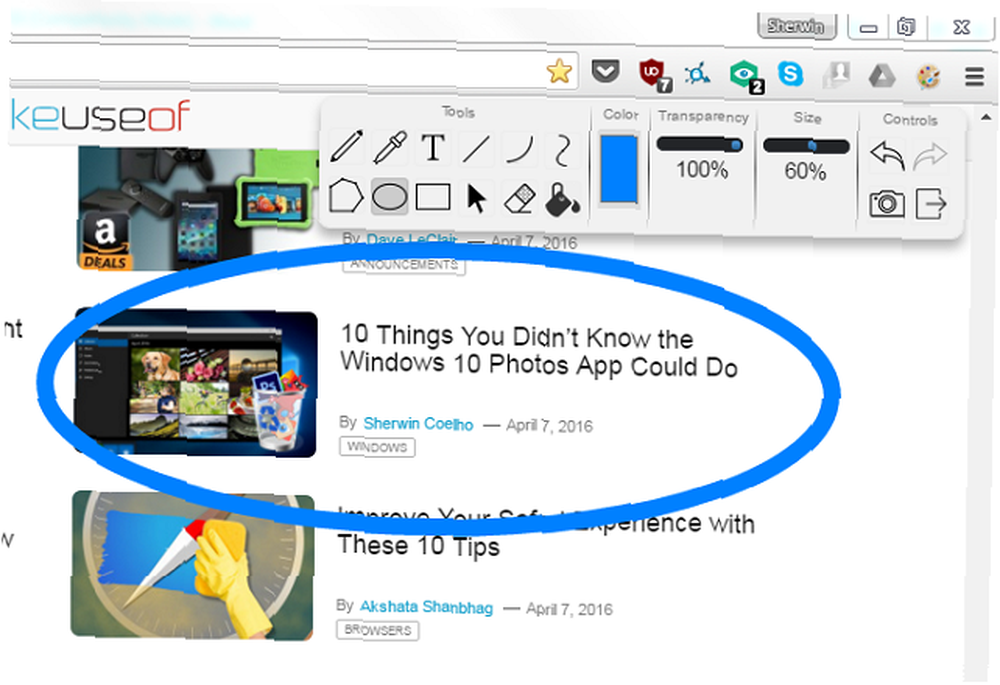
8. Dodajte popis za čitanje na više platformi
Još “nervozan” Značajka Edge je mogućnost spremanja članaka koje želite ponovo pregledati ili pročitati kasnije na njihov popis za čitanje. Zatim čitate članak u slobodno vrijeme (lišen oglasa) i mijenjate temu (u Sepia ili Dark) za bolji doživljaj čitanja. Iako postoje mnoge web usluge za čitanje 9 Alati za spremanje onoga što ste pročitali na webu za kasnije 9 Alati za spremanje onoga što ste pročitali na webu za kasnije Jeste li se ikada vratili pretraživati po internetu nešto što ste pročitali, a jednostavno niste mogli Pronađi? Mislim da svi imamo - prilično je frustrirajuće. Problem dolazi kada ne odvojimo vrijeme ..., naš je najdraži Džep - web mjesto, proširenje i aplikacija koja vam omogućuje spremanje članaka da biste ih kasnije pročitali.
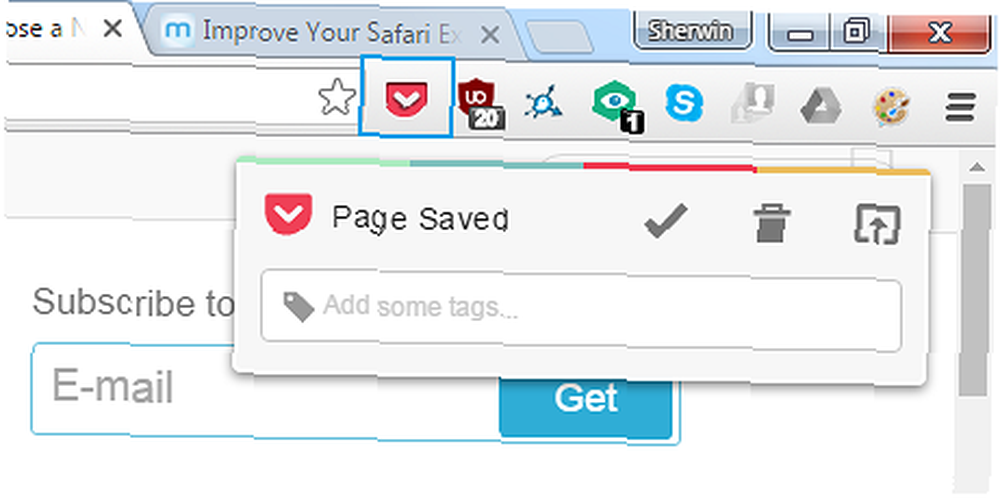
Instalirajte njegovo proširenje za Chrome i prijavite se (ili stvorite) svoj račun. U Firefoxu dolazi kao ugrađeni nastavak. Kad god želite članak spremiti na svoj popis za čitanje, samo kliknite ikonu Pocket na alatnoj traci preglednika. Ovi se članci automatski spremaju na vaš račun (bez reklama). Instalirajte Pocket Android i iOS aplikacije da biste ih čitali u slobodno vrijeme - čak i bez internetske veze.
Koje značajke sustava Windows 10 želite?
Windows 10 ima toliko toga za ponuditi, ali mnoge značajke nisu toliko nove. Većina se može nadopuniti alatima treće strane, a često i boljim.
Koristite li neku od gore navedenih značajki ili njihove alternative? Koji vam je najviše pomogao? Koju biste drugu značajku sustava Windows 10 željeli vidjeti dodali u Windows 7 ili 8?
Javite nam se u odjeljku s komentarima u nastavku. Možda se korisni programer spotakne na ovaj post i uvaži vaš zahtjev.











